笔记本电脑没声音怎么办的解决方法
- 分类:教程 回答于: 2021年12月22日 12:00:05
在我们使用电脑的过程中有时遇上没有声音的问题,那该怎么处理呢?下面是小编为大家整理的笔记本电脑没有声音的解决方法,如果有遇到这个问题的朋友就来看看下面这篇教程吧。
方法一:检查声音图标
先检查电脑桌面右下方的任务栏里是否有声音控制图标,如下图所示。
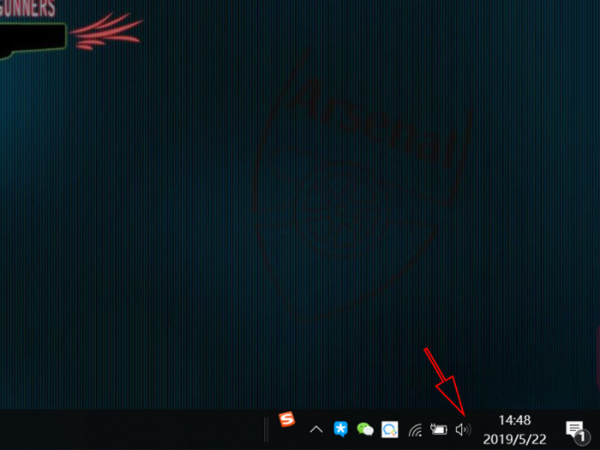
如果有的话,说明声卡安装在电脑上是没有问题的,那就可能是不小心开了静音等导致。如果没有的话,可能是声卡驱动的问题。先排除驱动没显示出来的可能,具体操作如下:
如果任务栏右侧无“小喇叭”,依次点击进入开始菜单---设置--“控制面板--声音和音频设备”命令,打开“声音和音频设备属性”对话框。
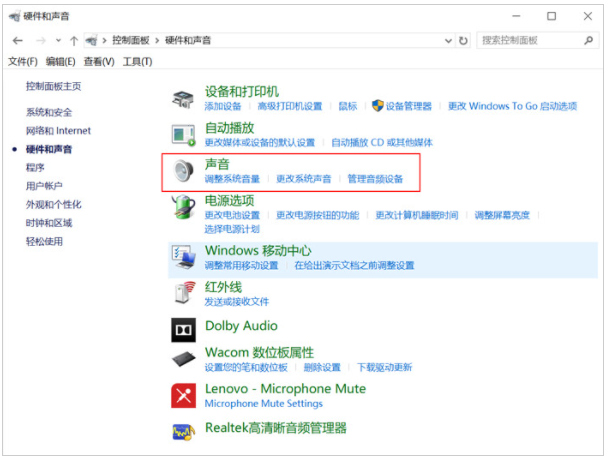
如上图,把√ 打上之后点确定,桌面任务栏里就会有声音图标了,再检查下,音量是否是调了静音。或者有些控制面板是显示“Realtek高清晰音频管理器”的话,就选择打开这个,检查声音有没静音等即可。

方法二:检查驱动修复
如果以上的方法还是不能解决的话,极有可能是声卡驱动出现故障。我们可以双击桌面的我的电脑 --- 右键 ---选择 --- 属性 -- 硬件 -- 设备管理器打开。
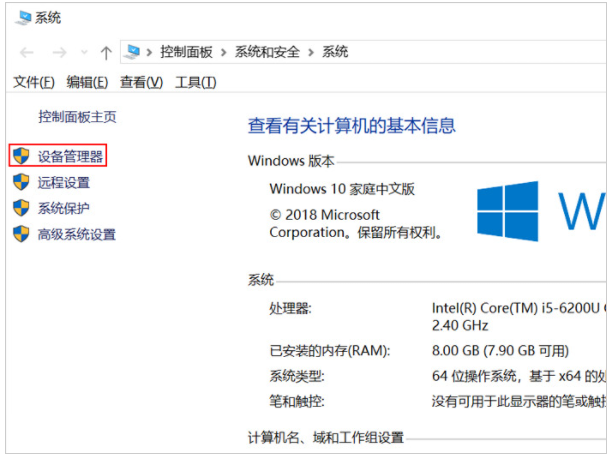
点击设备管理器进入如下电脑硬件驱动情况查看驱动,如果声卡设备上有黄色感叹号,则说明驱动有问题。解决方法就是重装声卡驱动即可。
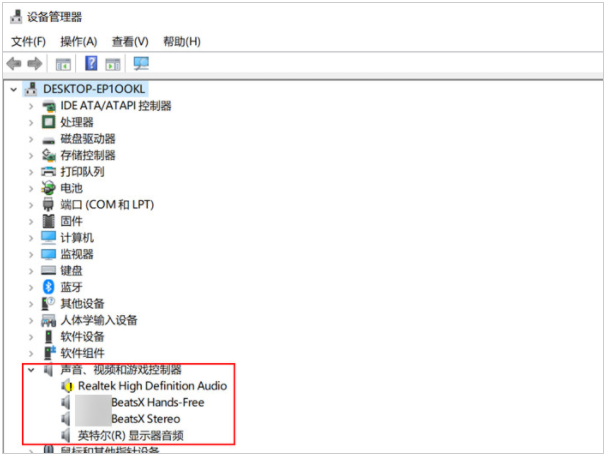
我们可以自行上电脑官方查找符合电脑主板和系统的声卡驱动下载安装到电脑即可,也可以检修些借助360驱动大师或者驱动精灵等工具检查安装声卡驱动即可。
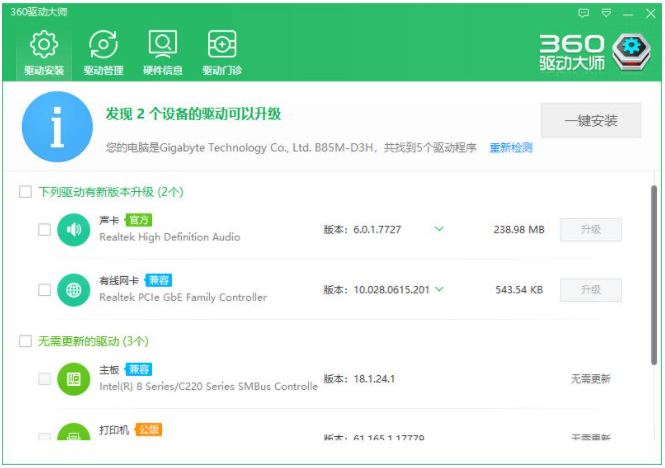
以上便是笔记本电脑没声音的解决方法,希望能帮到大家。
 有用
26
有用
26


 小白系统
小白系统


 1000
1000 1000
1000 1000
1000 1000
1000 1000
1000 1000
1000 1000
1000 1000
1000 1000
1000 1000
1000猜您喜欢
- 电脑店重装系统多少钱啊2023/04/26
- windows9真的有吗2022/10/13
- 电脑重装后如何恢复原来桌面文件..2023/04/14
- 手把手教你华硕台式机如何重装系统..2020/06/06
- 联想笔记本重装系统教程2022/06/22
- 电脑系统重装不用U盘和光盘怎么装系统..2016/11/09
相关推荐
- 新手小白买笔记本电脑注意事项..2022/10/24
- 2023新版windows系统盘下载安装..2023/05/08
- 960显卡和1050ti显卡哪个好2022/08/09
- 重装系统软件有哪些2022/12/06
- 小编给大家带来详细的电脑系统重装步..2021/06/18
- 联想笔记本一键还原教程2020/02/15

















